Как скачать или записать потоковую музыку (Spotify, Pandora, Apple Music и другие!)
Опубликовано: 2017-09-22
Десять лет назад Apple выпустила iPhone первого поколения, продукт, который произвел революцию почти во всех аспектах нашей жизни. От поиска даты до вызова такси, заказа доставки и обмена фотографиями iPhone (и последующие устройства Android) изменили мировой рынок, трансформировав общение, развлечения, социальные отношения и даже транспорт. И, конечно же, одна из самых интересных концепций, которые изменила эволюция смартфонов, — это то, как мы слушаем музыку. В 2000-х Apple в одиночку спасла музыкальную индустрию, выпустив iPod и iTunes Store, торговую площадку, настолько простую в использовании, что она полностью отпугнула пользователей от пиратства. Однако с 2010-ми годами и повсеместным распространением смартфонов стало очевидно, что то, как мы слушаем музыку, еще не закончило свое развитие. Хотя Spotify существовал некоторое время, прежде чем, наконец, появился в Соединенных Штатах в 2011 году, возможность бесплатно транслировать любую песню в мире с рекламой быстро стала обязательной функцией для людей по всей стране.
Перенесемся в 2017 год, и становится ясно, что потоковая передача музыки — это путь в будущее. В то время как Apple, Google и Amazon по-прежнему предлагают традиционные магазины цифровой музыки, все три компании также активно предлагают услуги подписки для своих клиентов. У Spotify более 140 миллионов пользователей по всему миру, а другие потоковые сервисы, такие как Tidal, Pandora и YouTube, предлагают пользователям простой способ получить доступ к музыке либо по подписке, либо бесплатно с рекламой и ограничениями. И хотя многие пользователи выбирают бесплатные планы, предлагаемые Spotify, или через потоковую передачу музыки на YouTube и Soundcloud (оба из которых имеют свои собственные соответствующие платные услуги с дополнительными функциями), 30 миллионов человек только в Соединенных Штатах в настоящее время платят за музыкальную подписку. услуга.
Независимо от того, находитесь ли вы в платном лагере страны бесплатного, существует высокая вероятность того, что загрузка музыки локально на ваш телефон или компьютер по-прежнему будет вам интересна. Методы загрузки, записи или кэширования музыки на ваш компьютер действительно зависят от того, какой сервис вы используете для прослушивания музыки, и довольно часто вы, вероятно, столкнетесь с юридическими проблемами в зависимости от того, какой сервис вы используете. Тем не менее, использование музыки для личного пользования стало обычным явлением с момента записи микстейпов из радиопередач, и если вы хотите сделать то же самое с текущим музыкальным ландшафтом сегодня, вам, возможно, придется прыгнуть через несколько лазеек, чтобы получить там.
Примечание о законности
Быстрые ссылки
- Примечание о законности
- Потоковая передача музыки: загрузка по подписке
- Спотифай
- Apple Music, Google Play Music, Amazon Music Unlimited и Tidal
- Пандора
- Саундклауд и YouTube
- Скачивание и запись музыки без подписки
- Саундклауд и YouTube
- Spotify, Apple Music и другие подобные потоковые сервисы
- ***
Как всегда, сервисы и методы, перечисленные в этой статье, в лучшем случае представляют собой серую область закона, а в худшем — вопиющее пренебрежение законами об авторском праве в Соединенных Штатах или где-либо еще по всему миру. Как всегда, мы не поощряем и не потворствуем любому незаконному поведению, включая захват или запись музыки вне потоковых сервисов, и не должны нести ответственность за любые негативные последствия, возникающие в результате использования любых сервисов, приложений или методов, представленных на этом сайте. список. Для получения дополнительной информации ознакомьтесь с собственной позицией вашей страны в отношении авторского права, а также с условиями использования каждого сервиса потоковой передачи музыки, с которым вы сталкиваетесь в Интернете.
Потоковая передача музыки: загрузка по подписке
Когда вы хотите загрузить музыку из службы подписки, первое, что вы должны рассмотреть, — это возможность загрузки или кэширования музыки в автономном режиме в выбранной вами службе либо бесплатно, либо через само приложение, либо через внешний загрузчик. Как правило, эта функция демонстрируется сервисом, а не скрывается, поэтому должно быть очевидно, что сервис позволяет хранить музыку в автономном режиме. Тем не менее, если вы еще не выбрали текущий потоковый сервис для использования на своем устройстве, не беспокойтесь об этом. Вот краткий обзор того, что предлагается для загрузки музыки каждой службой, расположенной в произвольном порядке.
Спотифай
Spotify отличается от рынка тем, что является единственной услугой подписки, доступной для потребителей, которая предлагает бесплатный план для всех своих пользователей. Бесплатная версия Spotify для ПК работает точно так же, как платная версия, хотя и с включенной рекламой. На мобильных устройствах все гораздо более ограничено, с доступом только в случайном порядке, ограниченным количеством пропусков в час и, конечно же, теми же рекламными паузами, к которым привыкли пользователи настольных компьютеров. Несмотря на то, что включение бесплатного мобильного плана — это прекрасно, вы потеряете возможность слушать музыку, если ваше устройство перейдет в автономный режим, поскольку только подписчики Spotify Premium могут загружать музыку на свои устройства.
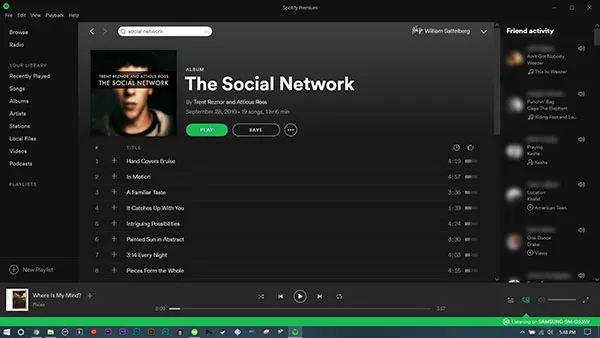
Если вы решите перейти на Spotify Premium, вы можете мгновенно загрузить любую песню, плейлист или альбом на свой компьютер или смартфон, что позволяет легко брать музыку с собой, куда бы вы ни отправились. У Spotify есть множество предложений, доступных для пользователей, хотя стандартная цена за услугу составляет ваши обычные 9,99 долларов в месяц, которые, как мы видели, взимаются с большинства других потоковых сервисов. Студенты с действующим адресом .edu могут получить доступ к гораздо более дешевому соглашению за 4,99 доллара в месяц, хотя срок действия этого соглашения истекает через 48 месяцев или когда ваш адрес электронной почты перестает распознаваться как активная студенческая служба. В целом, Spotify — это надежная сделка, если вы можете ежемесячно платить за загрузку своей музыки, но это возможно не для каждого пользователя.
Apple Music, Google Play Music, Amazon Music Unlimited и Tidal
Может показаться глупым объединять так много разных музыкальных сервисов по подписке, но по большей части все упомянутые выше сервисы работают почти одинаково друг с другом, с одним и тем же базовым тарифным планом и отсутствием бесплатной модели. Apple Music, Google Play Music, Amazon Music Unlimited и Tidal взимают базовую плату в размере 9,99 долларов в месяц за свои услуги, как и Spotify. Доступны некоторые предложения, в зависимости от того, на какой план вы решите подписаться. Amazon Music Unlimited стоит всего 7,99 долларов в месяц для любых существующих членов Amazon Prime, и Apple Music, и Tidal предлагают одинаковую сделку в размере 4,99 долларов для студентов в колледже с правильным адресом электронной почты колледжа. У Tidal, конечно же, есть план Hi-Fi, который стоит 19,99 долларов в месяц, и хотя цены Google довольно стандартны, их план за 9,99 долларов также предлагает все преимущества YouTube Red и YouTube Music без дополнительных затрат.
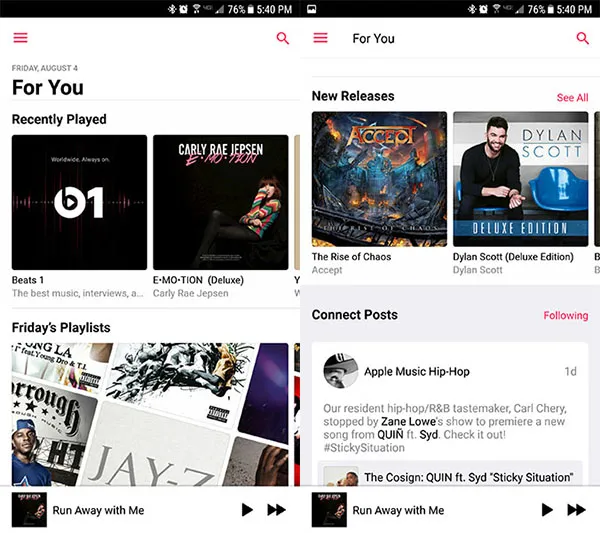
Каждая из этих служб позволяет вам сохранять любую песню из их службы на свой телефон, как только вы станете платным участником, как правило, с разной скоростью передачи данных в зависимости от ваших настроек качества в каждом приложении. Tidal, конечно, позволит вам загружать более качественные версии ваших потоков, но для этого вам придется подписаться на их план Hi-Fi. Самая большая проблема, связанная с тем, чтобы полагаться на эти сервисы для загрузки или кэширования музыки, заключается в том, что, в отличие от Spotify, рынок вокруг каждого из этих сервисов (за исключением Apple Music) не так требователен, как Spotify. Таким образом, хотя приложения для будильника существуют для Spotify, вы не найдете приложение, которое можно подключить, скажем, к Tidal или Amazon Music Unlimited.
Пандора
Вы, вероятно, отказались от использования Pandora с появлением Spotify и Apple Music, поэтому вполне возможно, что вы не знакомы с новым музыкальным сервисом Pandora. Хотя Pandora по-прежнему предлагает ту же самую услугу радиостанций с поддержкой рекламы, которую пользователи испытывали с самого начала (наряду с планом за 4,99 доллара в месяц за удаление рекламы с ваших любимых станций), недавно они добавили модель подписки, подобную Spotify, для $ 9,99 в месяц, что дает вам все услуги радиостанции Pandora без рекламы, а также возможность сохранять песни и альбомы в вашей библиотеке. Как и другие потоковые сервисы, Pandora позволит вам загружать музыку на телефон для прослушивания в автономном режиме, но ваша музыка не может покинуть приложение Pandora. Также нет настольного приложения, поэтому сохранение музыки на компьютер невозможно.
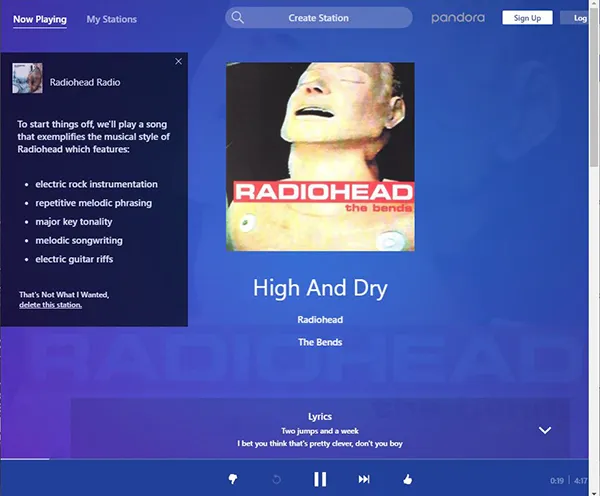
В целом, платформа Pandora не так уж ужасна, но она может показаться продуктом для меня в мире таких гигантов, как Spotify и Apple Music, и большинству пользователей может быть лучше с любой из этих платформ. Pandora была куплена Sirius XM в сентябре 2018 года; пока неясно, что это означает для будущего продукта.
Саундклауд и YouTube
И SoundCloud, и YouTube представляют разные подходы к потоковой передаче музыки, причем оба сервиса ориентированы в первую очередь на музыку, загруженную пользователями. В частности, SoundCloud — это сервис, который позволяет пользователям размещать собственную музыку или подкасты, будь то ремиксы, оригинальная музыка или би-сайды от известных исполнителей. На SoundCloud много невероятной музыки, и этим сервисом пользуются все, от продюсеров андеграундной музыки до современных звезд, таких как Post Malone и Cardi B, у которых на момент написания этой статьи есть музыка, представленная на первой странице сервиса. К сожалению, модель бесплатного распространения SoundCloud означает, что в последнее время их компания подвергается серьезной финансовой проверке.
SoundCloud предлагает премиум-сервис под названием SoundCloud Go и Go+, который предлагает доступ к миллионам треков в своем сервисе с автономным прослушиванием в кэше и без рекламы. Однако планы немного запутаны, и непонятно, зачем платить 9,99 долларов за Go +, когда Spotify предлагает гораздо больше популярных треков по той же цене. Иногда вы обнаружите, что небольшие загрузчики SoundCloud будут размещать загружаемые версии своей музыки через свой BandCamp или другие службы, но гораздо более вероятно, что вам придется полагаться на подписку, чтобы получить доступ ко всей их библиотеке.
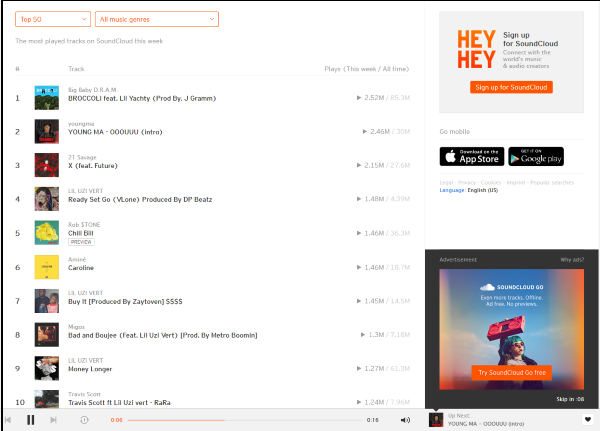
Музыкальная сцена YouTube в основном состоит из комбинации музыкальных клипов, загруженных на Vevo, от известных звезд всех жанров, а также из небольших названий и ремиксов. До появления Spotify YouTube был способом для студентов и молодых людей, не желающих тратить реальные деньги на продукт, чтобы легко оплачивать свои подписки. Хотя это может быть менее верно, чем раньше, на YouTube по-прежнему есть масса музыки для вашего удовольствия от прослушивания — настолько, что на самом деле у YouTube есть специальное музыкальное приложение для iOS и Android, которое позволяет вам кэшировать песни, воспроизводить музыкальные клипы и синглы, а также переключаться между видео- и аудиоформатами, а также создавать собственные списки воспроизведения. Оба приложения бесплатны с рекламой, но чтобы действительно воспользоваться возможностями, предоставляемыми стандартными YouTube и YouTube Music, вам понадобится учетная запись YouTube Red.
YouTube Premium предлагает автономную загрузку видео и музыки YouTube через учетную запись YouTube Music, а также удаление рекламы, эксклюзивные шоу Red и фоновое воспроизведение любого видео в сервисе. Это немного дорого — 12,99 доллара, но хорошая новость заключается в том, что любой подписчик Google Play Music также бесплатно получает Premium с подпиской на 10 долларов в месяц (и наоборот для всех, кто подписывается на YouTube Premium). Google действительно разработал беспорядочный план потоковой передачи в надежде, что оба этих варианта в конечном итоге будут объединены в одно приложение, но на данный момент приятно, что они хотя бы включены в один план.

Скачивание и запись музыки без подписки
Если вы просто не нашли достаточно денег, чтобы купить месячную подписку на Spotify или Apple Music, или вы хотите загрузить конкретную копию песни из онлайн-сервиса для индивидуального использования, попытка найти локальную копию песни, когда вы привыкли пользоваться музыкальным сервисом. Вы не можете взять песню из Spotify или Apple Music и использовать ее в других приложениях, что может сильно разочаровать, когда вы пытаетесь использовать разные музыкальные проигрыватели на своем телефоне или пытаетесь установить будильник на своем устройстве.
При этом есть два разных способа загрузки или записи музыки из этих приложений, независимо от того, есть ли у вас подписка. Первый метод в основном работает для SoundCloud и YouTube и основан на использовании сайтов онлайн-конверсии для преобразования файлов в загружаемый контент. Второй метод будет работать для любой службы потоковой передачи музыки, и, хотя это не самый удобный метод сохранения, его легко выполнить без какого-либо риска использования сомнительных сторонних приложений для сохранения музыки из Spotify. Давайте рассмотрим каждый из этих методов.
Саундклауд и YouTube
По общему мнению, самые простые потоковые платформы для загрузки музыки — это SoundCloud и YouTube. Мы уже указывали, что некоторые пользователи обоих веб-сайтов размещают ссылки для скачивания в описаниях своих песен, особенно если исполнитель или группа независимы, но вы также можете рассмотреть любое количество внешних сервисов загрузки для обоих этих приложений. Сайты онлайн-конверсии помогут вам загрузить как с SoundCloud, так и с YouTube, и хотя эти сайты, как правило, смотрят свысока на каждый из соответствующих сервисов. На самом деле, один из самых популярных сайтов для этого, Youtube-MP3.org, недавно закрыл свои двери после того, как музыкальные лейблы подали в суд. Тем не менее, существует множество вариантов загрузки музыки как с SoundCloud, так и с YouTube, в том числе:
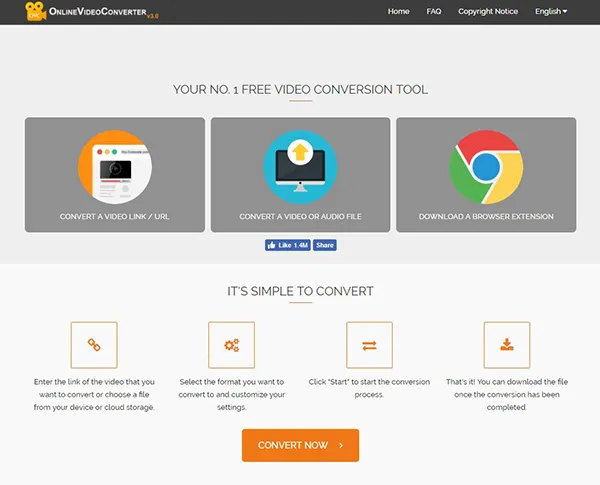
- OnlineVideoConverter: это один из наших любимых сайтов для преобразования видео YouTube в файлы MP3 или любой другой формат. В основном это plug-and-play, так же просто, как выбрать предпочитаемый тип файла после вставки ссылки и дождаться возврата службы с загружаемым файлом. Хотя он работает с YouTube, он не поддерживает файлы SoundCloud.
- Слушайте YouTube: еще один инструмент для преобразования видео на YouTube, он немного проще, чем OnlineVideoConverter, но с той же основной предпосылкой. Он также работает с SoundCloud, хотя мы получали сообщения об ошибках каждый раз, когда пытались загрузить файл из SoundCloud.
- SCDownloader: мы уже использовали этот сайт для загрузки файлов из SoundCloud, и теоретически это так же просто, как вставить ссылку и нажать «конвертировать». Тем не менее, при тестировании приложения для этой статьи мы получили несколько сообщений «Внутренняя ошибка сервера», что затрудняет рекомендацию этого для всех пользователей.
- 9SoundCloudDownloader: не самое лучшее имя, которое мы когда-либо видели, но в нашем тестировании 9SCD работал без каких-либо недостатков. Файлы загружались быстро, и хотя имена файлов состояли из нескольких букв и цифр, полученные нами загрузки были высокого качества и звучали великолепно.
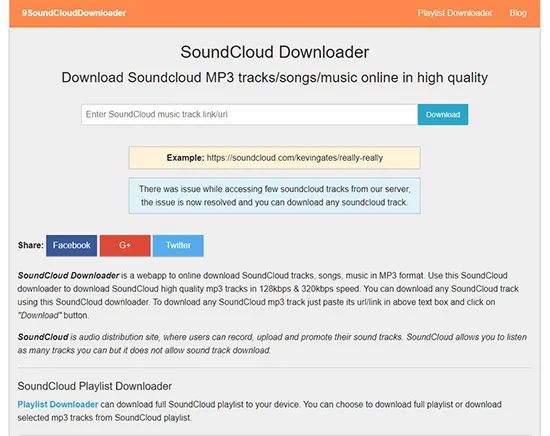
Spotify, Apple Music и другие подобные потоковые сервисы
Быстрый поиск Google в Интернете предоставит вам всевозможные видео с советами и рекомендациями, показывающие, как использовать внешние приложения для загрузки контента из Spotify. Сторонние приложения, такие как Spotydl, раньше позволяли вам загружать свои плейлисты и исполнителей в формате MP3 на ваш компьютер, но эти приложения были закрыты в течение многих лет, преследуемые юридической командой Spotify и которым угрожают судебным иском. Даже если эти приложения все еще активно разрабатывались, Spotify и другие потоковые сервисы приложили усилия, чтобы закрыть дыры в своем программном обеспечении, которые когда-либо позволяли использовать их продукт таким образом. В этом есть смысл — если их пользователи постоянно воруют музыку, Spotify, Apple, Google и другие не смогут заключать сделки с руководителями звукозаписывающих компаний на размещение их музыки, и в результате пострадают как компании, так и конечные пользователи. .
Но будьте уверены: есть обходной путь. Чтобы выполнить шаги, перечисленные ниже, вам понадобится ПК с Windows 10, и вам нужно будет загрузить копию Audacity, если вы еще этого не сделали. Если вы не знакомы с Audacity, это программа для редактирования аудио с открытым исходным кодом, используемая создателями по всему миру в качестве бесплатной альтернативы Adobe Audition. Если вы предпочитаете другую систему редактирования звука (например, Adobe Audition), вам просто нужно убедиться, что приложение поддерживает Windows WASAPI. Если вы не знакомы с этим термином, не беспокойтесь об этом. Просто скачайте Audacity — как мы уже говорили, это бесплатно — и следуйте инструкциям ниже. Метод, который мы собираемся предоставить, был протестирован с использованием Spotify v.1.0.60.492.gbb40dab8, а также неофициального приложения Google Play Music Desktop Player, но он должен работать для большинства сервисов потоковой передачи музыки как простой способ получить доступ к локальному музыкальные файлы ваших любимых песен. Давайте начнем.
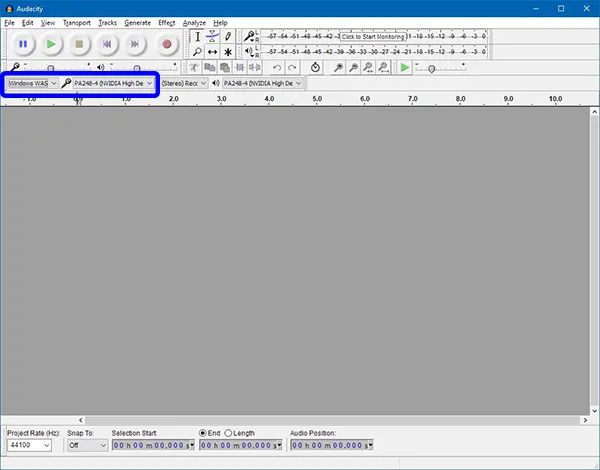
После того, как вы загрузили и установили Audacity, убедитесь, что и он, и выбранный вами потоковый сервис готовы к работе (в наших примерах в этом руководстве мы будем использовать Spotify, но опять же, если ваш музыкальный провайдер не Если вы не реализовали какую-либо форму защиты от записи DRM, чтобы этот метод не работал, вы должны быть готовы использовать службу по вашему выбору). Первое, что нам нужно сделать, это погрузиться в наши настройки записи Audacity, чтобы убедиться, что Audacity будет записывать воспроизведение с правильного устройства.
Если на вашем компьютере есть микрофон, он, вероятно, сначала попытается записать с этого устройства; мы не хотим, чтобы это произошло. Вместо этого щелкните раскрывающееся меню в крайнем левом нижнем углу строки меню внутри Audacity. Вы должны увидеть несколько вариантов; нажмите «Windows WASAPI». Это позволит Audacity записывать прямо со звуковой карты вашего компьютера. Какой бы звук ни выводил ваш компьютер, Audacity подхватит и запишет его для будущего воспроизведения. Вы также должны убедиться, что ваш микрофон настроен на петлю, а не на встроенный или внешний микрофон вашего устройства.
После настройки записывающего устройства на Windows WASAPI вы завершили настройку и готовы к записи — это так просто. Если вы хотите проверить, как будет звучать ваша запись, нажмите «Запись» в Audacity, а затем заставьте ваш компьютер издавать звук либо через браузер, либо путем активации системного звука на вашем устройстве. Затем вы можете остановить запись и воспроизвести ее. Он должен звучать почти идентично оригинальному звуку, который вы слышали на своем ПК.
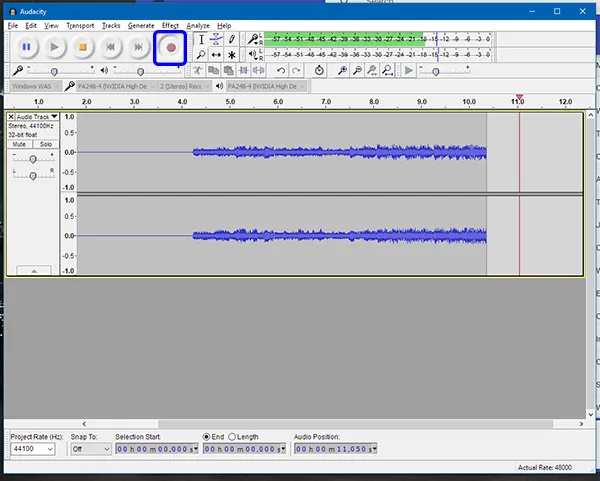
Хорошо, теперь о хорошем: нажмите «Запись» в Audacity (не забудьте сначала удалить все предыдущие каналы записи из вашего проекта Audacity) и начните воспроизведение песни, альбома, плейлиста или чего-либо еще из Spotify. Дайте вашей песне проиграть до конца, затем остановите воспроизведение и остановите запись в Audacity. Вы можете воспроизвести свою запись, чтобы проверить качество звука записи на своем компьютере, но будьте уверены, что в наших тестах она звучала как оригинальная версия для наших, по общему признанию, не аудиофильских ушей.
Очевидно, что это не идеальный метод, поэтому давайте обратимся к слону в комнате: да, это немного хлопотно, если вы хотите загрузить всю свою библиотеку песен Spotify. Для этого вам лучше изучить множество альтернативных методов, включая поиск размещенных версий вашего любимого альбома в Интернете и использование методов YouTube и SoundCloud, описанных выше. Но для быстрой загрузки песен, альбомов и даже списков воспроизведения этот метод восходит к записи песен с радио для микстейпа.
Звуки, по большей части, звучат хорошо, и мы смогли сохранить песни в виде локальных файлов с достаточно высоким битрейтом (128 кбит/с — не аудиофильское качество, но тоже не страшно). Очевидно, что может быть довольно неудобно использовать ваш компьютер в качестве записывающего устройства для вашей библиотеки Spotify, тем более, что вы не можете отключить звук вашего компьютера во время этой записи, но это просто лучший способ для воспроизведения из музыкальных приложений и для сохраните эти файлы прямо на свой компьютер, не платя за это плату.
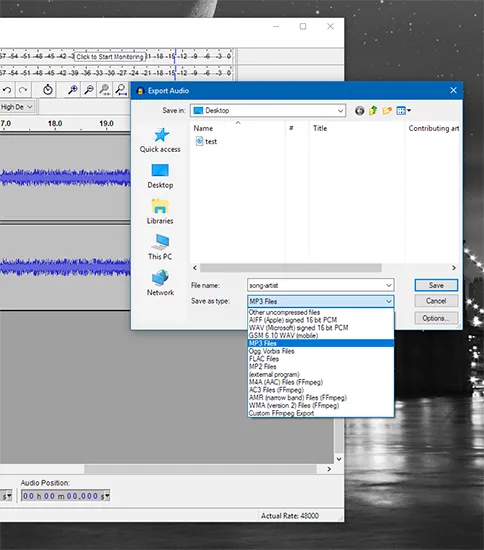
Мы заметили пару небольших проблем. Во-первых, иногда звук прерывается прямо в начале записи примерно на полсекунды. Чтобы обойти эту ошибку, убедитесь, что вы дали себе достаточно времени для записи перед песней (мы попробовали около пяти секунд тишины, и проблема исчезла). Audacity может помочь вам отредактировать эту пустую тишину позже, поэтому нет необходимости торопиться с началом песни. Поскольку Audacity — это программа с открытым исходным кодом, она также требует, чтобы любой, кто хочет экспортировать в MP3, загрузил плагин со своего веб-сайта. Если это кажется слишком трудоемким, формат файла по умолчанию (WAV) вместе с другими форматами файлов, такими как AAC, будет нормально работать с большинством музыкальных проигрывателей и приложений на вашем телефоне.
Наконец, и, возможно, это наиболее важно, громкость вашей песни напрямую соответствует громкости на вашем компьютере, поскольку Audacity записывает прямую копию воспроизведения на вашем компьютере. Это означает, что вам нужно будет следить за уровнем громкости в Windows 10. Вы не можете оставить свой компьютер выключенным, и вам следует попытаться установить уровень громкости Windows на твердом среднем уровне перед началом записи. В качестве обходного пути попробуйте подключить внешние динамики к компьютеру и отрегулировать громкость локально или отключить их динамики. Все, что имеет значение, — это уровень громкости, установленный в Windows.
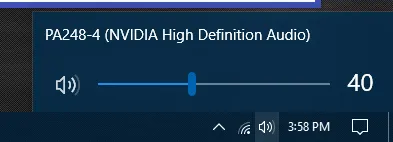
И последнее замечание: Audacity берет не только ваше музыкальное приложение, но и весь интерфейс вашего компьютера. Системные уведомления, звуковые подсказки и все остальные видео, игры и шум будут улавливаться в вашей записи. Самый простой способ сделать качественную запись — использовать описанную выше модификацию внешних динамиков, а затем оставить запись на ночь с длинным списком воспроизведения. Вам придется редактировать каждую отдельную дорожку — что да, потребует времени и самоотверженности, — но, вероятно, это лучший способ скачать музыку из Spotify или других музыкальных сервисов, не рискуя своей безопасностью или юридической безопасностью.
***
Запись с потоковых сервисов, таких как Spotify, Google Music и Pandora, непроста. Как правило, вы должны платить за возможность загружать свои любимые песни на свой телефон или компьютер, и даже в этом случае вы не получаете нормальные версии этих файлов в формате MP3. Вместо этого вам часто приходится иметь дело с кэшированными версиями ваших любимых плейлистов и альбомов, которые не могут покинуть приложение, за которое вы платите. Хотите использовать свою любимую песню в качестве мелодии звонка или песни для будильника? Это невозможно, даже если вы платите за большинство из этих услуг.
К счастью, используя те же методы, которые десятилетиями использовались для создания микстейпов и записи песен с радио, мы можем загружать наши любимые песни со звуковой карты компьютера для воспроизведения в Интернете. Это может показаться странным или раздражающим решением, тем более, что вы должны записывать каждую песню независимо друг от друга (или редактировать каждую песню в отдельный файл позже, что может быть сложно, если у вас нет большого опыта использования Audacity для редактирования аудио).
Тем не менее, это действительно лучший способ записать музыку для использования в автономном режиме. Файлы кристально чисты, Audacity может записывать практически из любого онлайн-сервиса, и нет риска загрузки сомнительного программного обеспечения или нарушения закона об авторских правах. Любой, кто хочет загружать песни с YouTube или SoundCloud, также может обратиться к конкретным сайтам конвертации для этих приложений, но большинство пользователей, желающих воспроизвести свою коллекцию Spotify, будут довольны возможностью быстрого сохранения песен с помощью Audacity.
